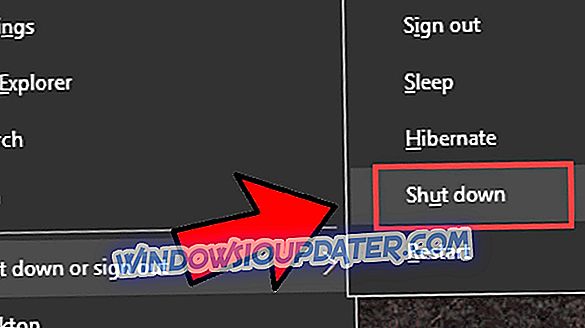4 Lösungen zur Behebung von Problemen mit der Windows 10 D-Link-Software
- Aktivieren Sie das integrierte Benutzerkonto von Windows 10
- Führen Sie die D-Link-Software mit der Eingabeaufforderung aus
- Deaktivieren Sie die Benutzerkontensteuerung mit dem Gruppenrichtlinien-Editor
- Richten Sie eine Mobilfunkverbindung ein
Benutzer, die D-Link-Modems verwenden, haben angegeben, dass beim Versuch, die D-Link Connection Manager-Software auszuführen, die Fehlermeldung " Diese App wurde zu Ihrem Schutz blockiert " angezeigt wird.
Daher können diese Benutzer keine Verbindung mit dem Internet mit D-Link-Modems herstellen. Einige Benutzer haben das Problem jedoch behoben. Dies sind einige Lösungen zur Behebung blockierter D-Link-Software.
So beheben Sie blockierte D-Link-Software
1. Aktivieren Sie das integrierte Benutzerkonto von Windows 10
Windows begann, die D-Link-Software zu blockieren, nachdem private Schlüssel innerhalb der D-Link-Firmware entdeckt wurden.
Infolgedessen blockiert der integrierte Administratorkonto von Windows 10 die D-Link-Modemsoftware, die auch die Netzverbindungen blockiert. Darüber hinaus blockiert Win 10 Benutzer, die die Software installieren.
Einige Benutzer haben bestätigt, dass sie das Problem behoben haben, indem sie das Administratorkonto von Windows 10 aktiviert haben. Das ist das integrierte Administratorkonto, das die Software blockiert. Benutzer können das integrierte Administratorkonto von Win 10 wie folgt aktivieren.
- Drücken Sie zuerst die Windows-Taste + Q Hotkey, um Cortana zu öffnen.
- Geben Sie 'Eingabeaufforderung' in das Suchfeld ein.
- Klicken Sie mit der rechten Maustaste auf Eingabeaufforderung, um Als Administrator ausführen auszuwählen.
- Geben Sie anschließend in die Eingabeaufforderung 'net user administrator / active: yes' ein, und drücken Sie die Eingabetaste.

- Schließen Sie die Eingabeaufforderung, und starten Sie Windows neu.
- Melden Sie sich dann bei dem neuen Administratorkonto an, das auf dem Anmeldebildschirm angezeigt wird.
2. Führen Sie die D-Link-Software mit der Eingabeaufforderung aus
Wenn die oben genannte Auflösung nicht ausreicht, führen Sie die D-Link Connection Manager-Software über die Eingabeaufforderung aus. Zahlreiche Benutzer haben angegeben, dass die Verbindung durch Ausführen von D-Link Connection Manager mit der Eingabeaufforderung behoben wird. Benutzer können D-Link-Software über die Eingabeaufforderung wie folgt ausführen.
- Suchen Sie zunächst den Pfad für die D-Link-Software, die für die Routerverbindung erforderlich ist. Dies kann der D-Link Connection Manager sein. Geben Sie dazu einige D-Link-Schlüsselwörter in das Suchfeld von Cortana ein.
- Klicken Sie mit der rechten Maustaste auf die D-Link-Software, die in den Suchergebnissen von Cortana aufgeführt ist, und wählen Sie Dateipfad öffnen, um den Ordner der Software im Datei-Explorer zu öffnen. Notieren Sie sich den Pfad für die Software in der Adressleiste des Datei-Explorers.

- Öffnen Sie das Windows-Menü mit der Windows-Taste und der X-Tastenkombination.
- Klicken Sie dann im Menü auf Eingabeaufforderung (Admin) .
- Geben Sie in der Eingabeaufforderung 'cd [Pfad der D-Link Connection Manager-Software] "ein und drücken Sie die Eingabetaste. Beispielsweise müssen einige Benutzer beispielsweise Folgendes eingeben: CD C: Programme (x86) D-Link Connection Manager.

- Geben Sie den exe-Dateinamen für die D-Link-Software in der Eingabeaufforderung (einschließlich der Erweiterung Exe) ein, und drücken Sie die Eingabetaste, um die Software auszuführen. Die Exe-Datei für die D-Link-Software befindet sich im Ordner der Software.
- Wenn die D-Link-Software ausgeführt wird, können Benutzer Websites durchsuchen.
3. Deaktivieren Sie die Benutzerkontensteuerung mit dem Gruppenrichtlinien-Editor
Einige Benutzer können blockierte D-Link-Modemsoftware auch reparieren, indem Sie die Benutzerkontensteuerung mit dem Gruppenrichtlinien-Editor in Windows 10 Pro und Enterprise deaktivieren. Benutzer können dies tun, indem sie die Richtlinie Alle Administratoren im Administratorbestätigungsmodus ausführen deaktivieren. Befolgen Sie die nachstehenden Richtlinien, um diese Richtlinie zu deaktivieren.
- Drücken Sie die Windows-Taste + R, um Run zu starten.
- Geben Sie die 'gpedit.msc' in das Textfeld ein und klicken Sie auf die Schaltfläche OK .
- Klicken Sie links im Gruppenrichtlinien-Editor auf Computerkonfiguration, Windows-Einstellungen, Sicherheitseinstellungen, Lokale Richtlinien und Sicherheitsoptionen .
- Benutzer können dann auf Benutzerkontensteuerung doppelklicken: Alle Administratoren im Administratorbestätigungsmodus ausführen, um Optionen für diese Richtlinie zu öffnen.
- Aktivieren Sie das Optionsfeld Deaktiviert und wählen Sie die Option Übernehmen .
- Drücken Sie dann die OK- Taste.
- Starten Sie dann den Desktop oder Laptop neu.
4. Richten Sie eine Mobilfunkverbindung ein
- Benutzer können eine Mobilfunkverbindung für D-Link-Modems auch ohne den D-Link-Anwendungsmanager auf PCs mit SIM-Karten einrichten. Geben Sie dazu in Windows 10 "Netzwerk" in das Suchfeld von Cortana ein.
- Klicken Sie auf Netzwerkstatus, um das Fenster Einstellungen wie im Schnappschuss direkt darunter zu öffnen.

- Klicken Sie links im Fenster auf Cellular .
- Wählen Sie dann ein verfügbares Netzwerk aus und klicken Sie auf die Schaltfläche Erweiterte Optionen .
- Wählen Sie die Option Internet-APN- Verbindung hinzufügen aus .
- Geben Sie anschließend die erforderlichen Details für das APN-Profil ein.
- Klicken Sie auf die Schaltfläche Speichern .
- Wählen Sie anschließend die Option Automatisch verbinden für das ausgewählte Mobilfunknetz.
Auf diese Weise können Benutzer die D-Link-Software in Windows 10 entsperren. Dann können D-Link-Benutzer Websites mit ihren wiederhergestellten Verbindungen durchsuchen.
VERWANDTE ARTIKEL ZU ÜBERPRÜFEN:
- UPDATE: Verbindung mit dem Internet unter Windows 10 nicht möglich
- Fix: "Ihr Administrator hat dieses Programm in Windows 10, 8.1 und 7 blockiert."
- 6 beste Antivirenprogramme für den Routerschutz, die 2019 installiert werden sollen